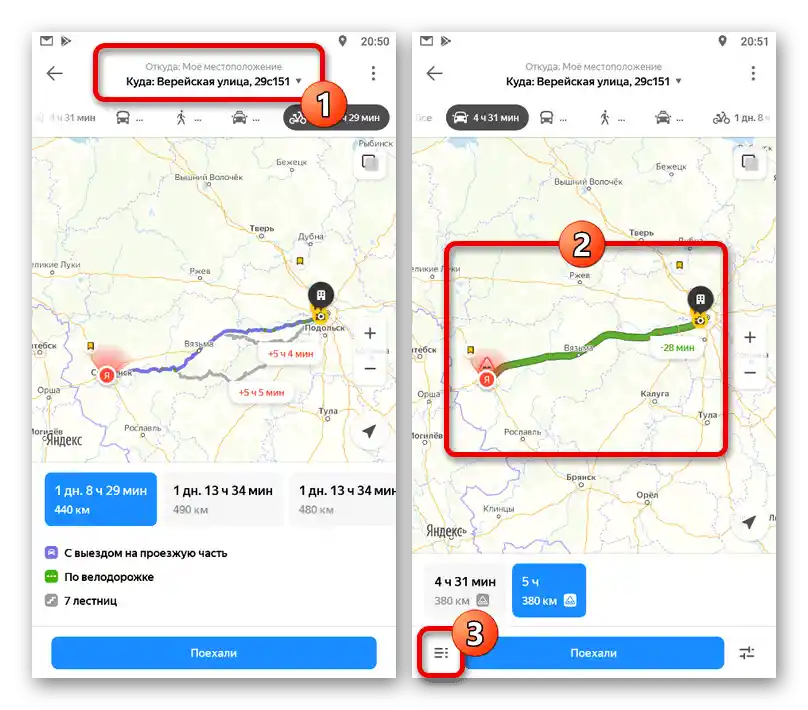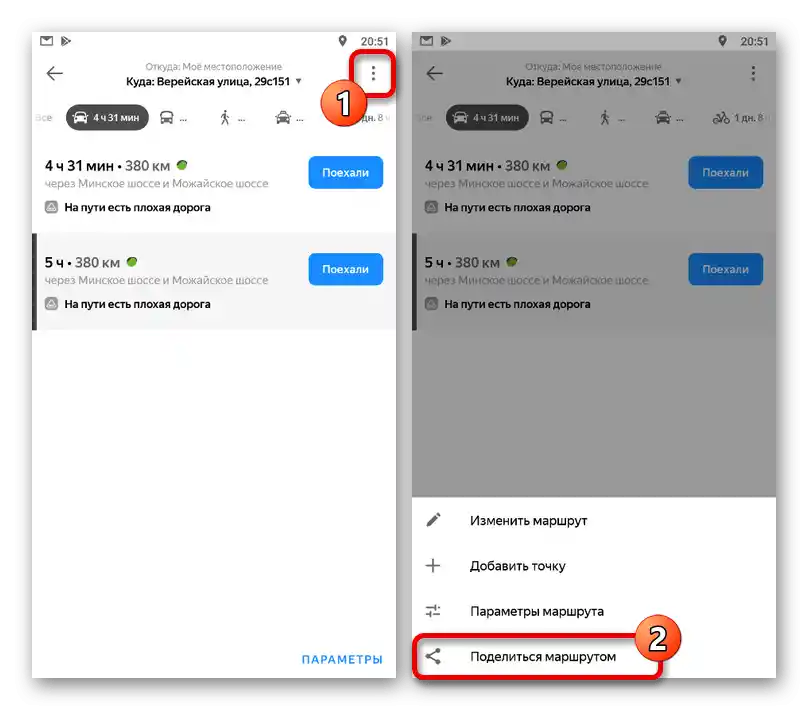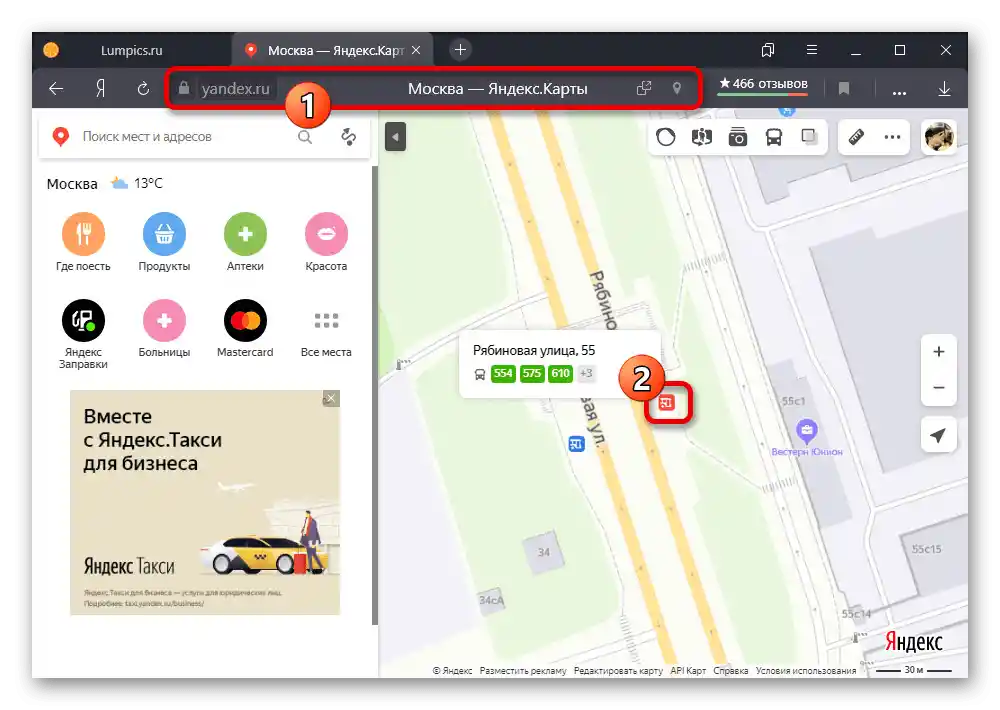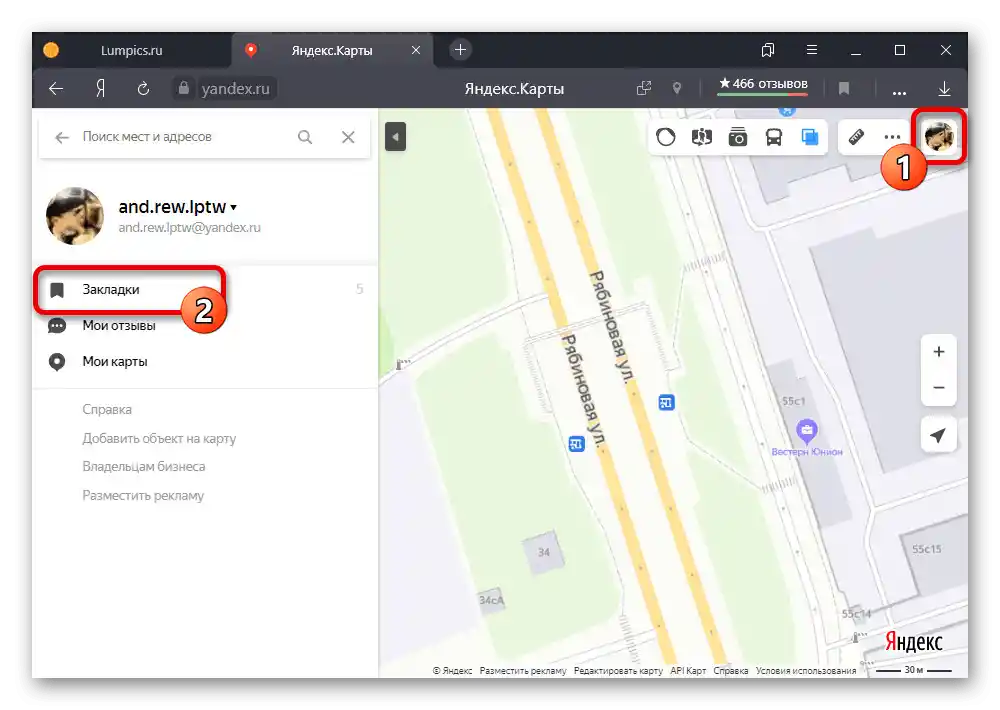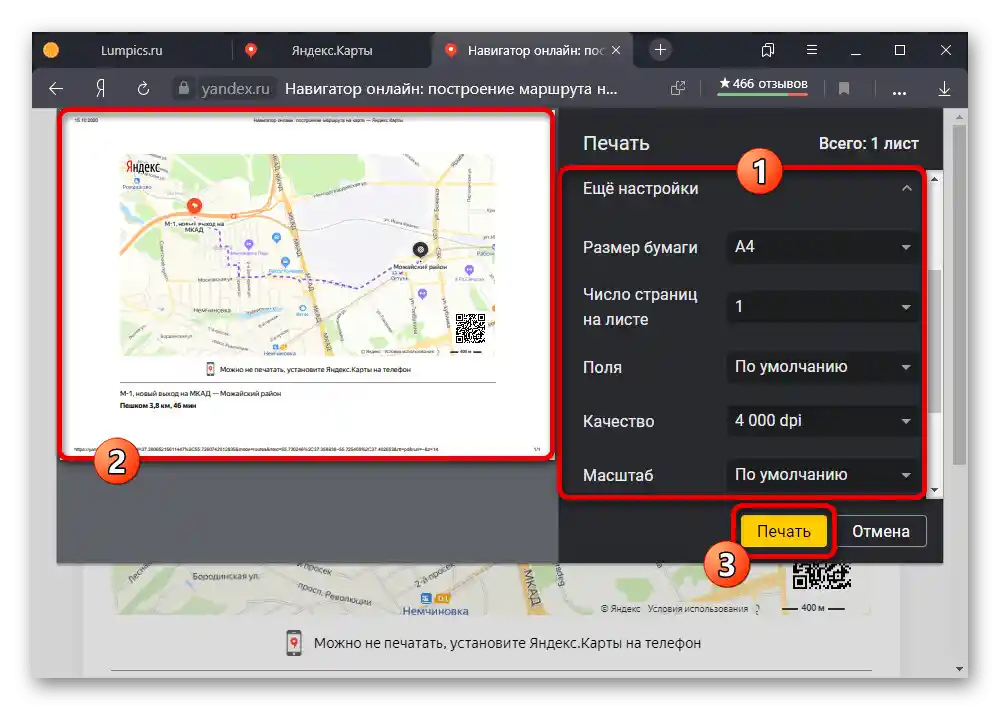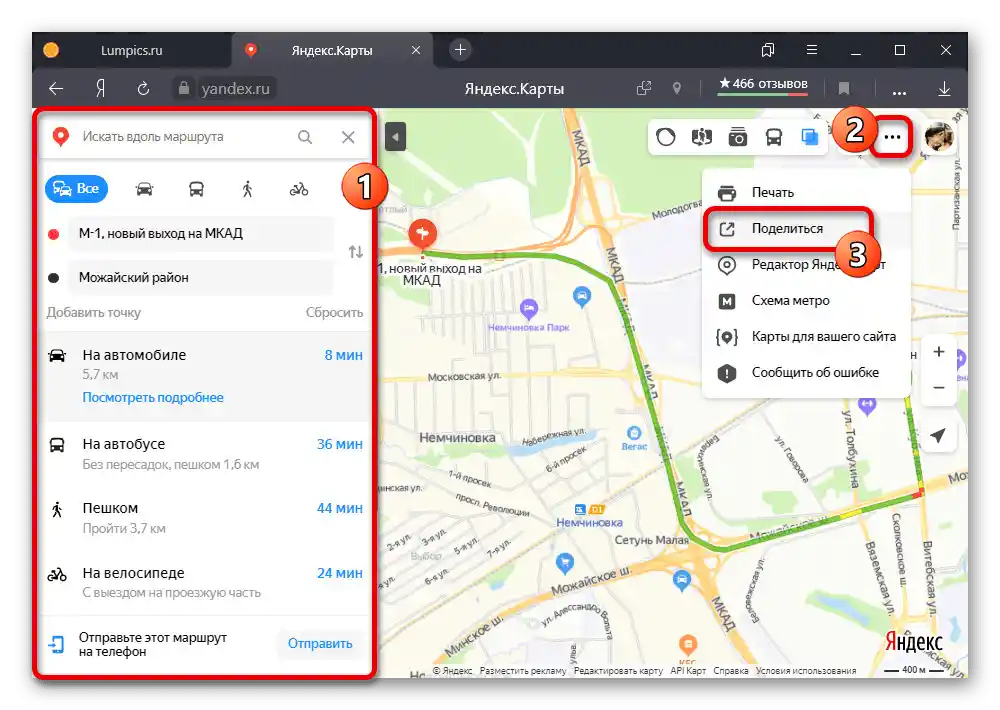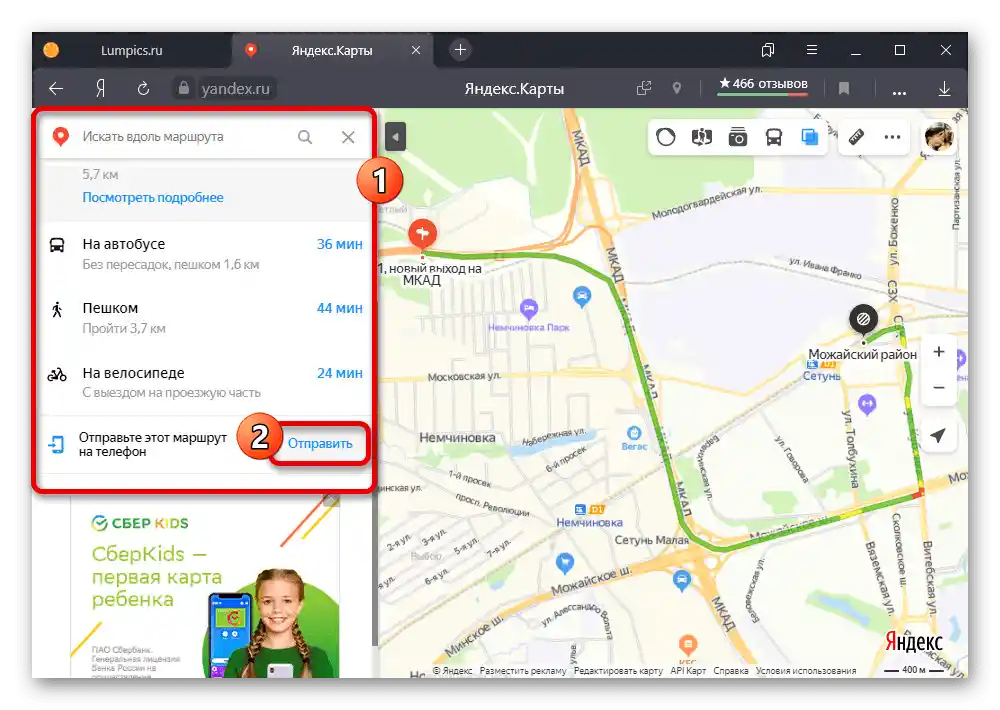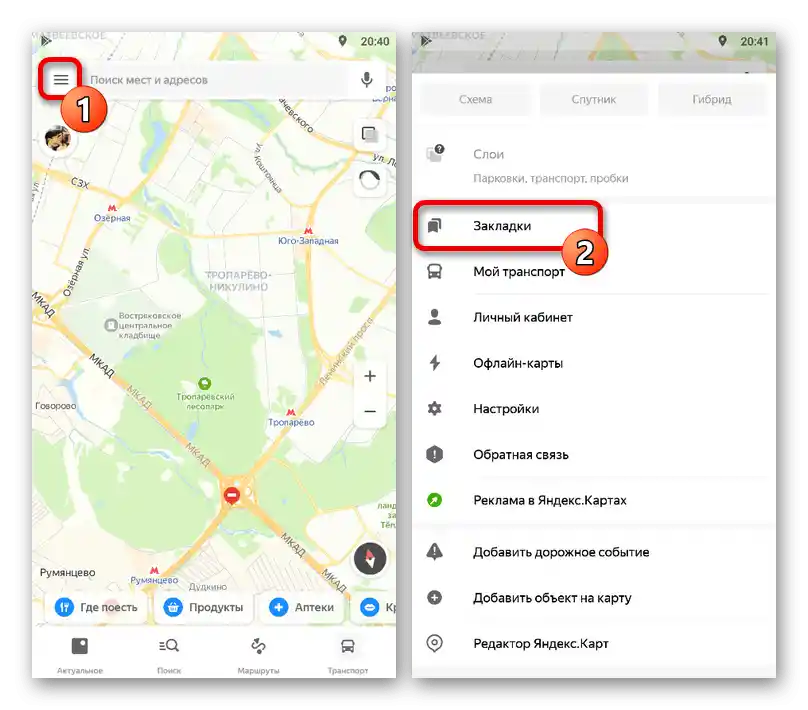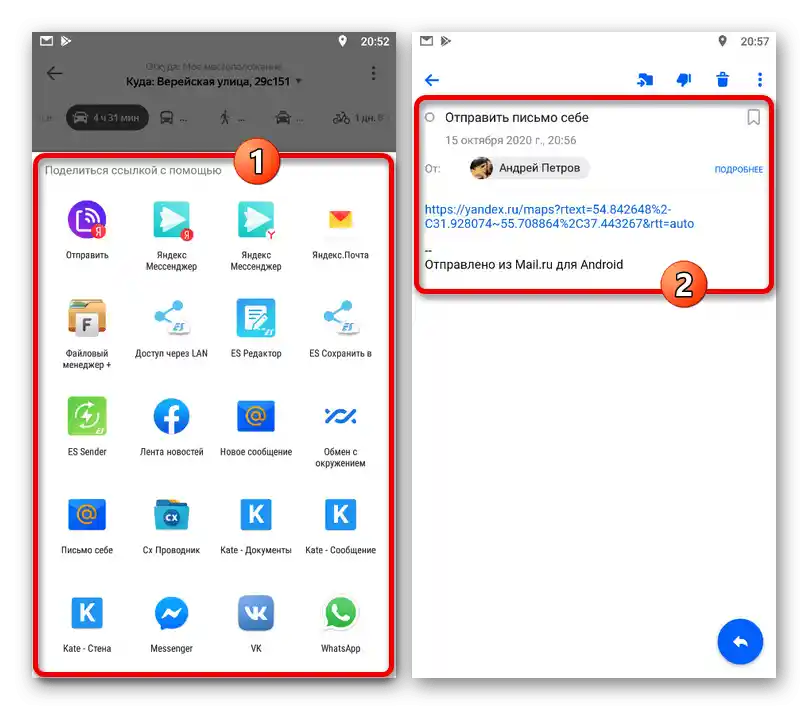المحتوى:
الخيار 1: الموقع الإلكتروني
على الموقع الرسمي لخرائط ياندكس، يمكن حفظ المسار بعدة طرق حسب المتطلبات. ومع ذلك، فإن معظم الطرق تسمح باستخدام المعلومات المطلوبة بشكل منفصل عن هذه الخدمة دون ميزات الملاحة المعتادة، بينما الاستثناء الوحيد هو حفظ بيانات تحركات وسائل النقل العامة.
الطريقة 1: الحفظ في المفضلة
- لحفظ مسار وسيلة النقل العامة في مفضلة حساب ياندكس، يجب أولاً فتح بطاقة المعلومات التفصيلية عن إحدى المحطات. يمكن القيام بذلك بالنقر بزر الماوس الأيسر على الرمز المناسب على الخريطة.
![فتح بطاقة التوقف على موقع ياندكس.كارت]()
اقرأ أيضًا: ياندكس.النقل في خرائط ياندكس
- انتقل إلى علامة التبويب "نظرة عامة" وفي قائمة "المسارات الأخرى" اختر الخيار المناسب، إذا لزم الأمر باستخدام الترتيب حسب الرقم. نتيجة لذلك، سيتم تسليط الضوء على المسار على الخريطة مع عرض وسائل النقل في الوقت الحقيقي.
- لإضافة الخيار المحدد إلى قائمة المفضلات، استخدم الزر في أعلى البطاقة "حفظ". يمكن استخدام الضغط المتكرر على هذا الزر للحذف.
- يمكن الاطلاع على قائمة جميع المسارات التي تم حفظها سابقًا في قسم خاص متاح من أي إصدار من الخدمة.انقر بزر الماوس الأيسر على صورة الملف الشخصي في الزاوية العلوية اليمنى من الموقع ومن خلال القائمة المعروضة افتح "المفضلات".
![الانتقال إلى إشارات مرجعية حسابك على موقع ياندكس.كارت]()
باستخدام قائمة التنقل، انتقل إلى علامة التبويب "المسارات". هنا توجد جميع البيانات المضافة بترتيب الحفظ، والتي يمكن تغيير ترتيبها أو حذفها حسب الحاجة.
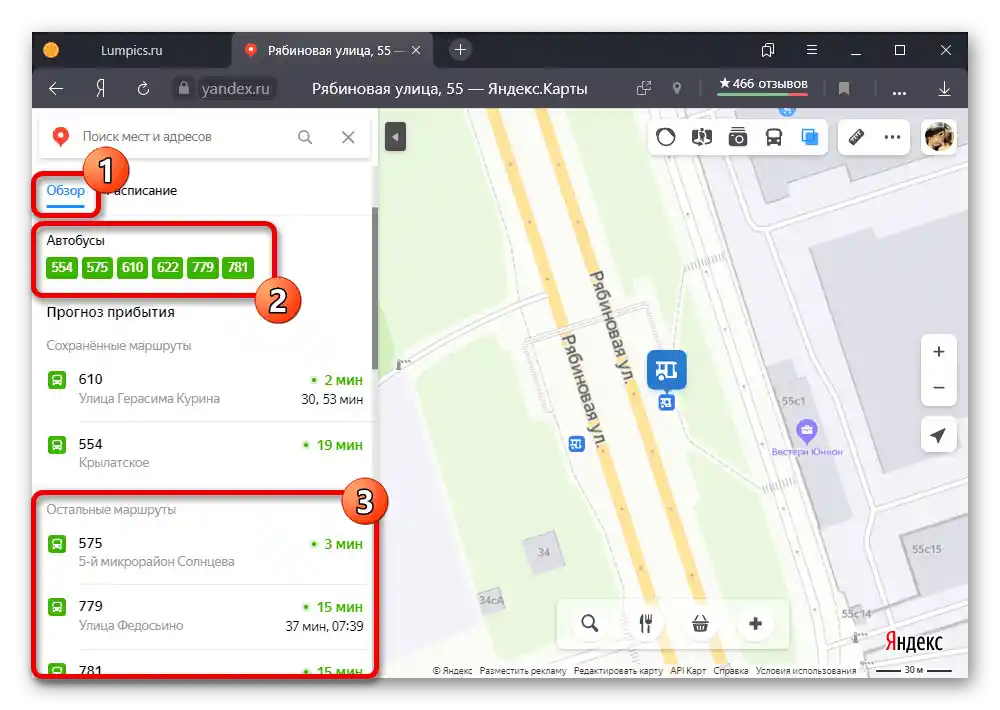
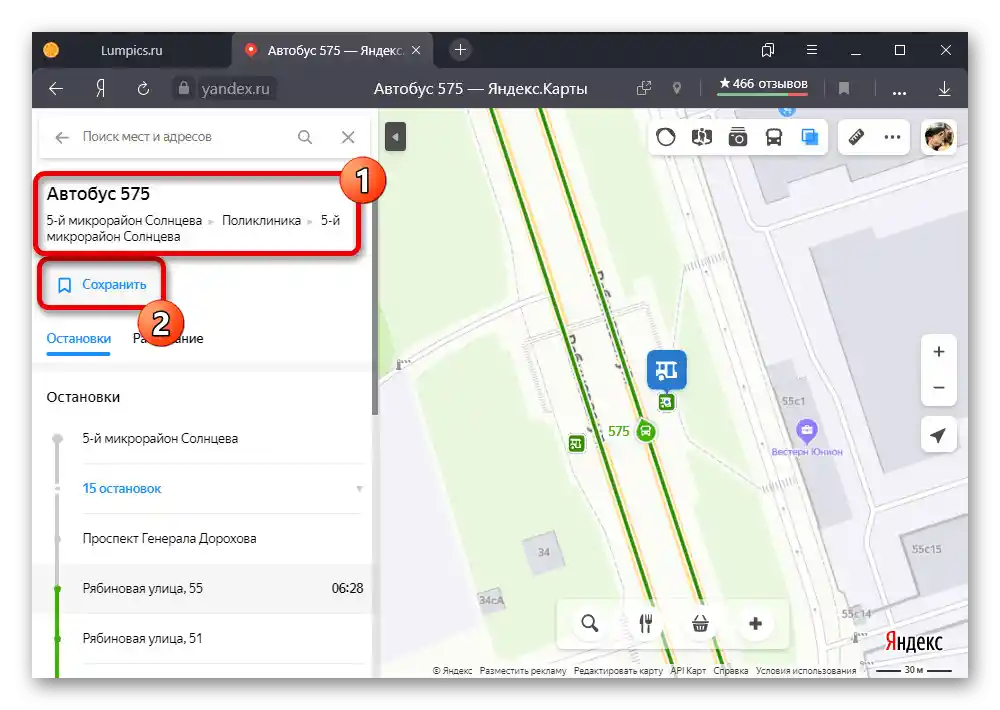
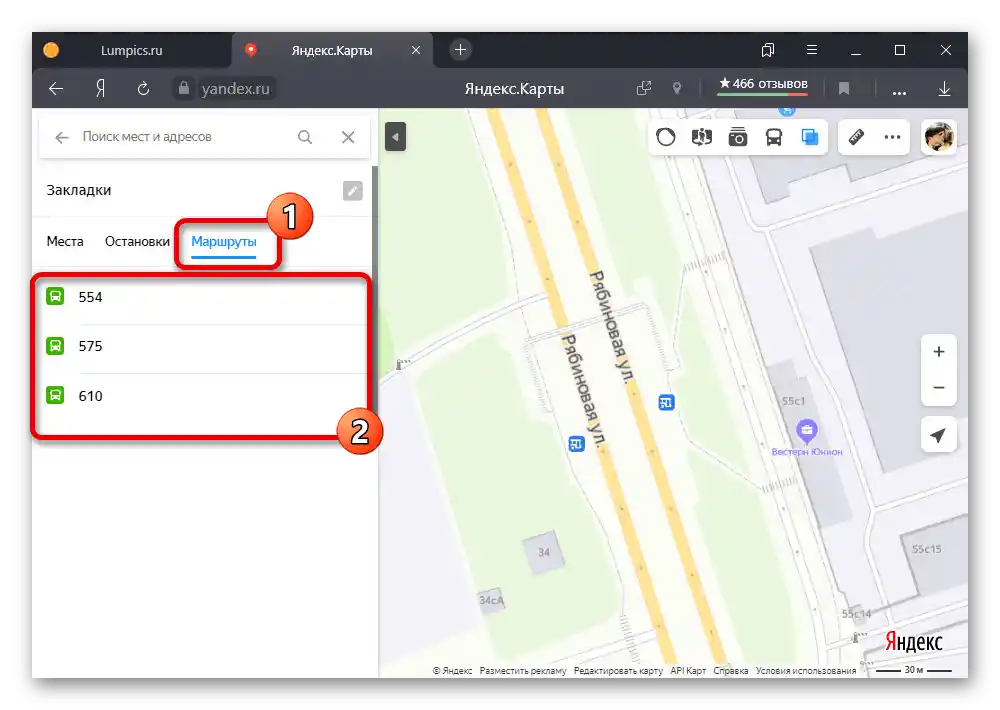
الطريقة 2: طباعة الخريطة
- إذا كنت ترغب في استخدام المعلومات بغض النظر عن الجهاز، فمن الأفضل اللجوء إلى الطباعة. للقيام بذلك، قم بتحديد المسار بالطريقة المطلوبة، في الشريط العلوي قم بتوسيع القائمة ذات النقاط الثلاث واختر "طباعة".
لمزيد من التفاصيل: بناء المسار بشكل صحيح في ياندكس.خرائط على الكمبيوتر الشخصي
- قم بتغيير المعلمات الأساسية للخريطة حسب رغبتك واستخدم زر "طباعة" في الزاوية العلوية اليمنى. لاحظ أنه لن يكون من الممكن تغيير المقياس لاحقًا، حيث سيتم تحويل المخطط إلى صورة ثابتة.
- بعد فهم الإعدادات على موقع الخدمة، قم بتعيين القيم المناسبة في نافذة المتصفح المنبثقة. يجب إيلاء اهتمام خاص لـ "الطابعة"، مع تحديد جهاز معين متصل بالكمبيوتر الشخصي، أو حفظه في ملف PDF.
- تأكد أيضًا من مراجعة وتحرير المعلمات في قسم "إعدادات إضافية". لإكمال حفظ المسار بهذه الطريقة، اضغط على زر "طباعة" أو "حفظ" في الجزء السفلي من النافذة.
![عملية حفظ الخريطة مع المسار من خلال الطباعة على موقع ياندكس للخرائط]()
في حالة ملف PDF، يمكن فتح النتيجة في أي برنامج مناسب، بما في ذلك التطبيقات المحمولة، وإرسالها إلى مستخدم آخر كوثيقة. بالإضافة إلى ذلك، سيكون هناك دائمًا رمز QR متاح في الزاوية السفلية اليمنى يحتوي على رابط إلى ياندكس.خرائط.
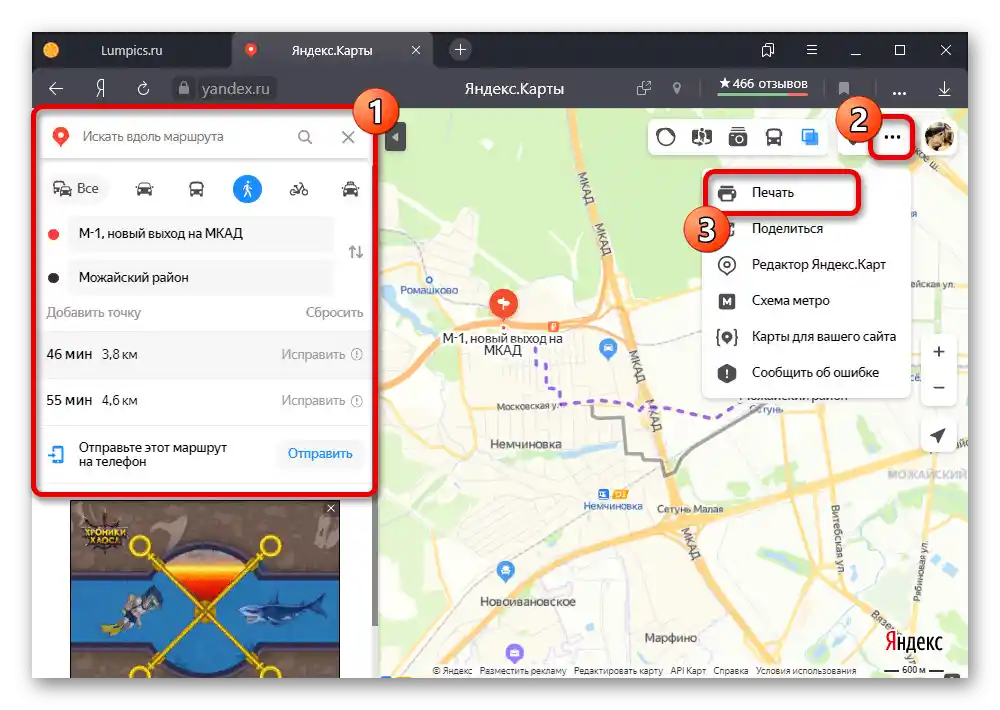
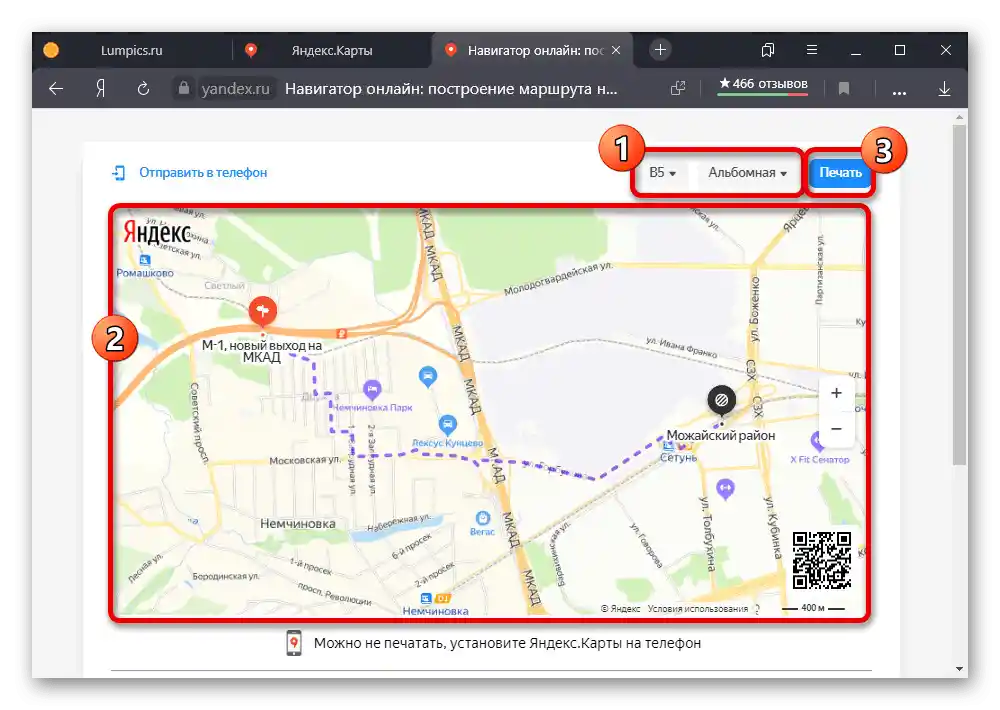
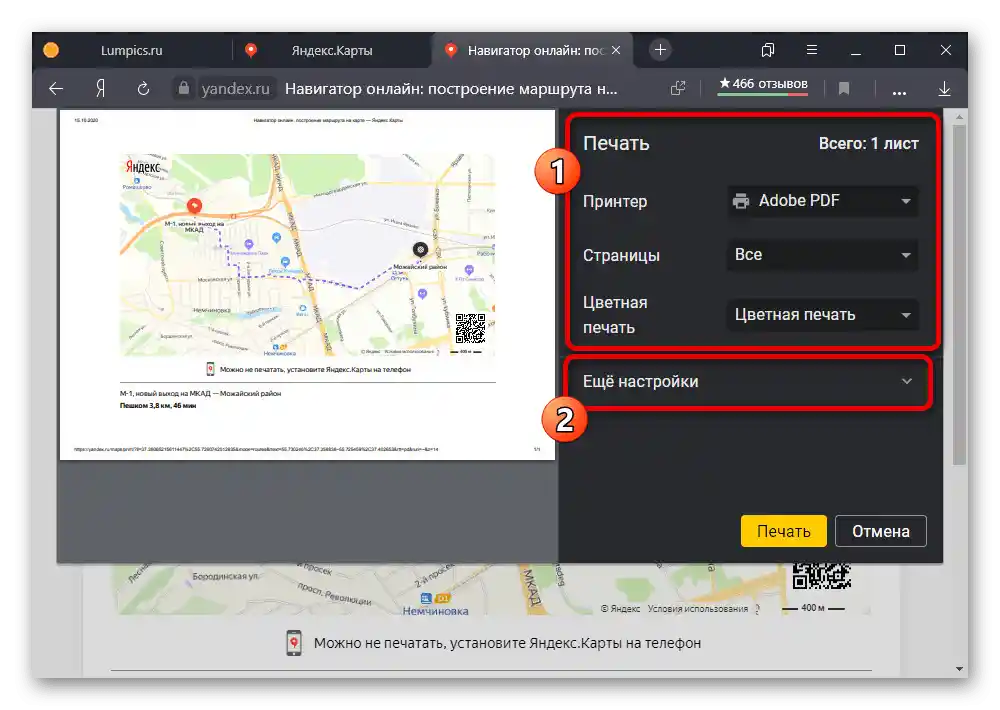
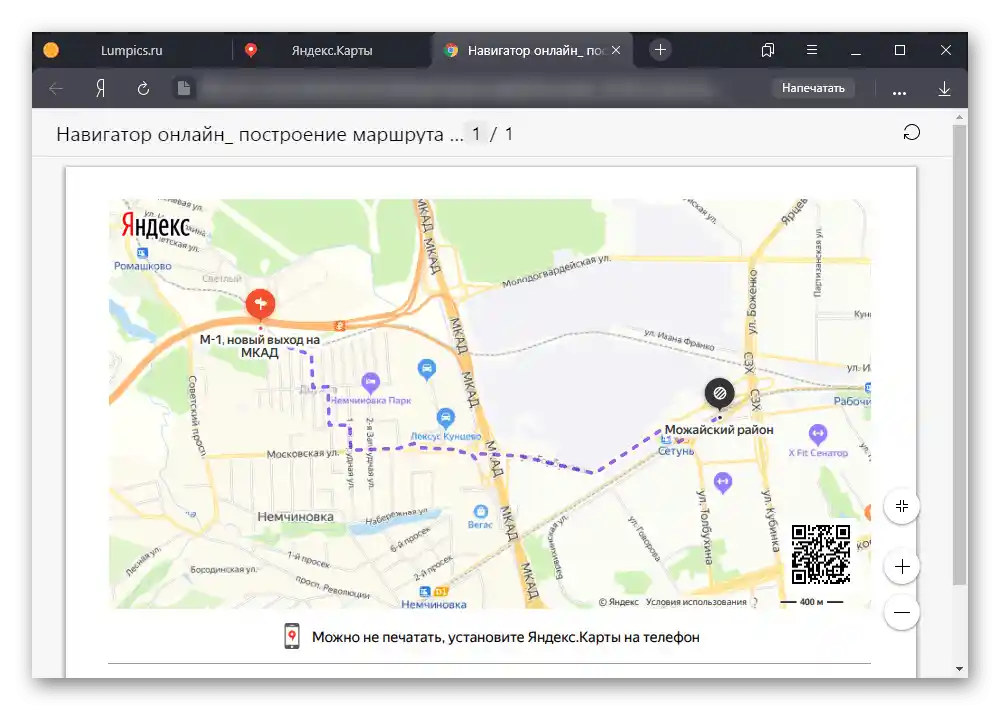
الطريقة 3: إرسال المسار
- يمكنك في الخدمة المعنية إرسال المسارات على شكل رابط، باستخدام الخيار المناسب.لذلك، قم بإنشاء مسار، وافتح قائمة "…" في الشريط العلوي للموقع واختر الخيار "مشاركة".
![الانتقال إلى إرسال المسار على موقع ياندكس.كارت]()
للحصول على رابط مباشر للخريطة، استخدم حقل "رابط الخريطة". يمكنك أيضًا نشر العنوان في إحدى الشبكات الاجتماعية المقترحة أو إدراج كود النسخة المصغرة للخريطة على موقعك الخاص.
- بالإضافة إلى ما قيل، يمكنك في البطاقة استخدام زر "إرسال" بجوار السطر "أرسل هذا المسار إلى الهاتف". سيسمح ذلك بفتح خيارات إضافية للإرسال.
![الانتقال إلى إرسال المسار إلى الهاتف على موقع ياندكس.كارت]()
الخيارات المتاحة في النافذة المنبثقة تستهدف في المقام الأول إرسال المعلومات عبر الإشعارات، أو الرسائل النصية القصيرة، أو رمز الاستجابة السريعة. كبديل، تتوفر أيضًا إمكانية إرسال عنوان URL عبر البريد الإلكتروني.
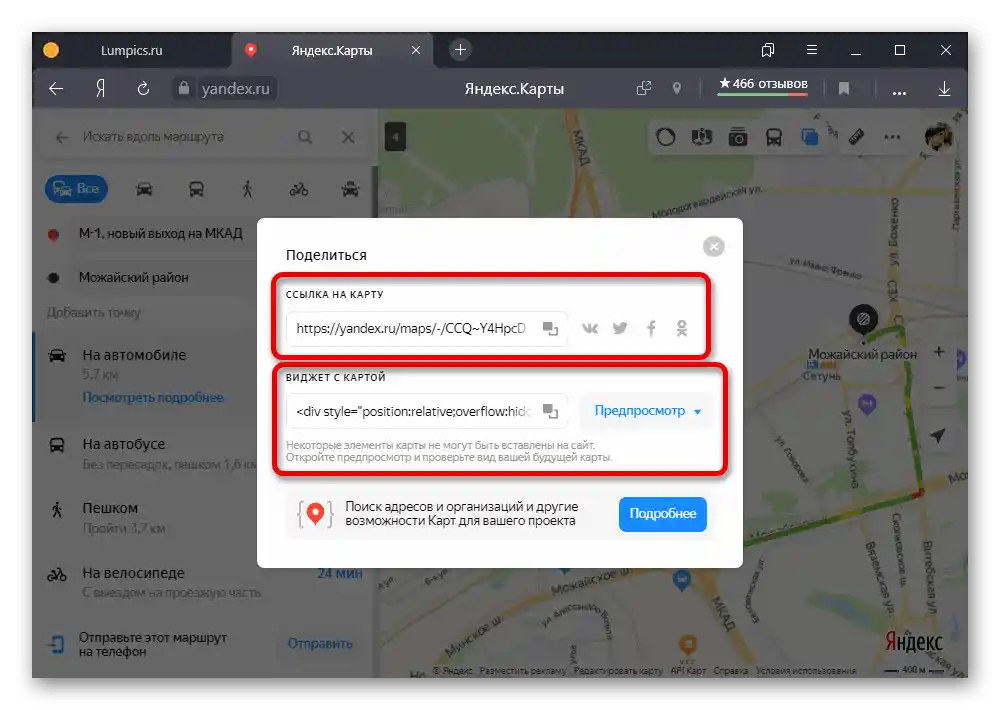
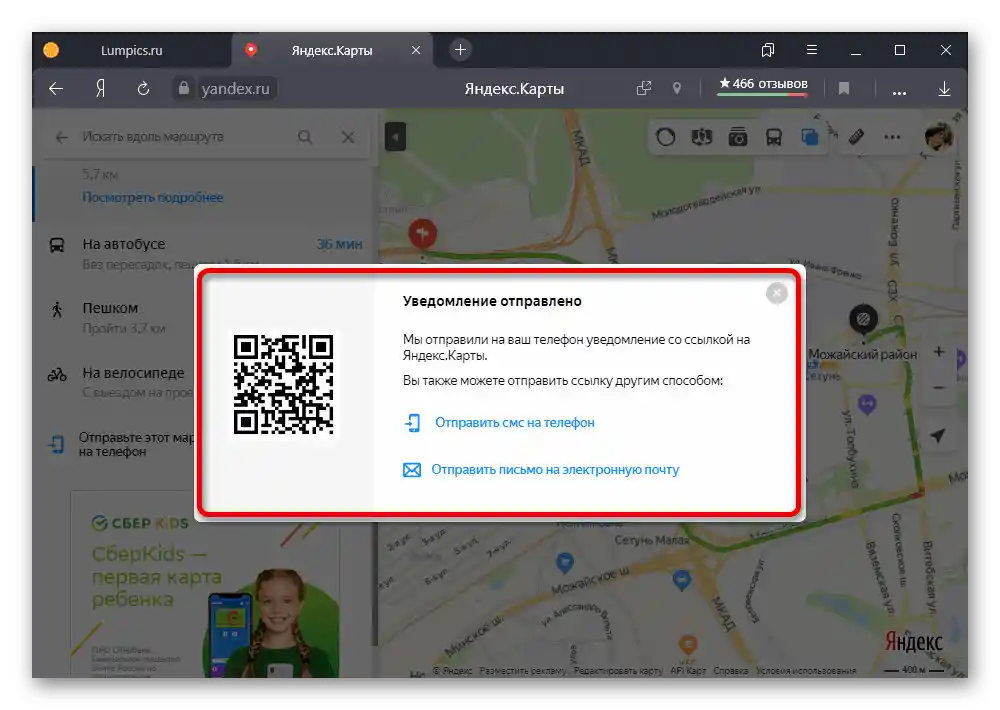
بغض النظر عن خيار الإرسال الذي تختاره، يمكنك في النهاية فتح خريطة ياندكس كاملة مع المسار المحدد مسبقًا. في حالة الأجهزة المحمولة، يتم استخدام العميل الرسمي بشكل افتراضي، وليس النسخة المبسطة من الموقع.
الخيار 2: التطبيق المحمول
عند استخدام تطبيق ياندكس.خرائط، يمكنك حفظ المسارات بنفس الطرق التي تستخدمها على الموقع الإلكتروني، باستثناء الطباعة.
تحميل ياندكس.خرائط من متجر Google Play
تحميل ياندكس.خرائط من App Store
الطريقة 1: الحفظ في المفضلة
- لإضافة مسار ثابت لوسائل النقل العامة إلى مفضلات الملف الشخصي، يجب أولاً تقريب الخريطة قدر الإمكان والضغط على أيقونة إحدى المحطات. بعد ذلك، افتح المعلومات التفصيلية باستخدام البطاقة في أسفل الشاشة.
- من القائمة العامة للمسارات في الصفحة المحددة، اختر المسار المطلوب، مع التركيز على الأرقام. يجب أن تفتح بطاقة أخرى تحتوي على المعلومات في الشريط السفلي للتطبيق.
- ابحث عن زر "حفظ"، والذي يكون عادةً موجودًا أسفل بيانات تحركات وسائل النقل.ستتحديث التوقيع إلى "حذف"، وسيظهر المسار في المفضلات.
- لمشاهدة القائمة الكاملة لجميع المسارات المحفوظة، عد إلى الصفحة الرئيسية للتطبيق المحمول وافتح القائمة الرئيسية باستخدام الشريط العلوي. في القائمة المعروضة، اختر "المفضلات".
![الانتقال إلى قائمة الإشارات في تطبيق ياندكس.خرائط]()
انتقل إلى علامة التبويب "المسارات" باستخدام قائمة التنقل. هنا توجد المعلومات ذات الصلة المضافة إلى حساب ياندكس، بغض النظر عن نوع الخدمة.
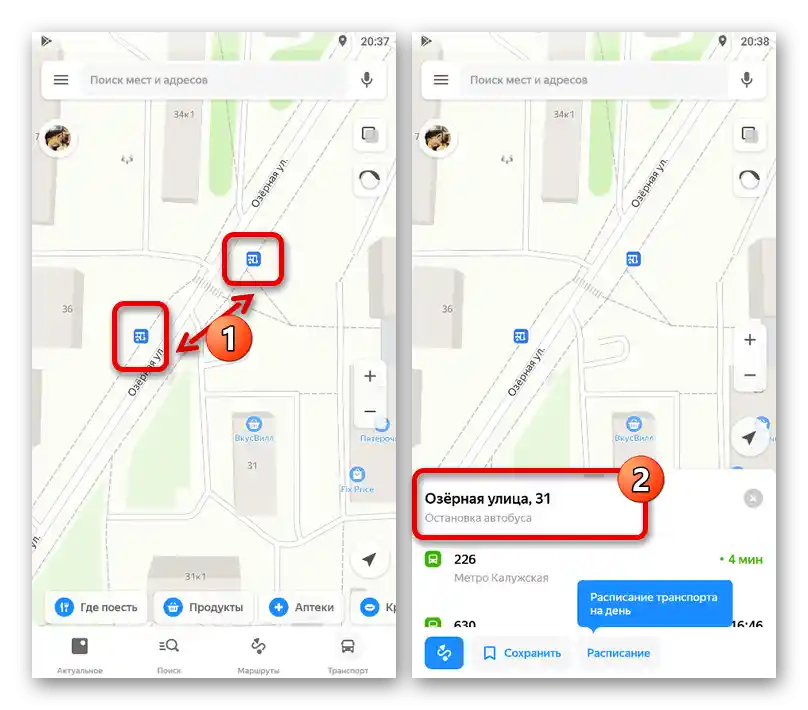
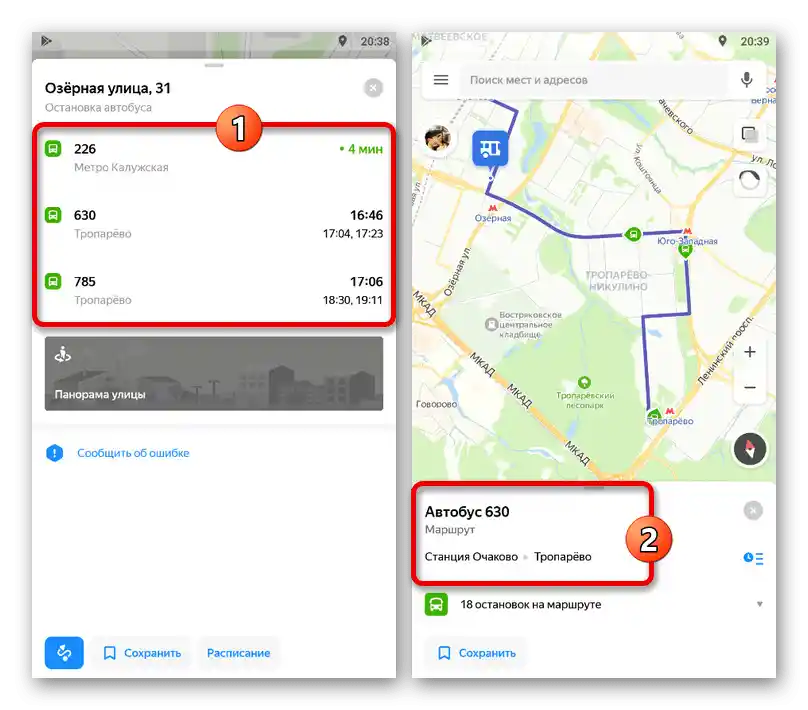
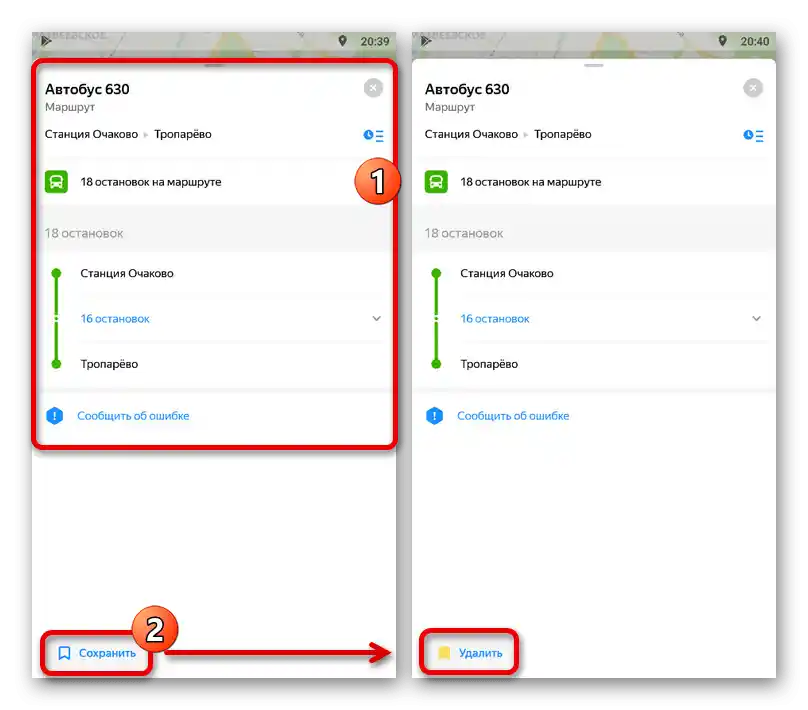
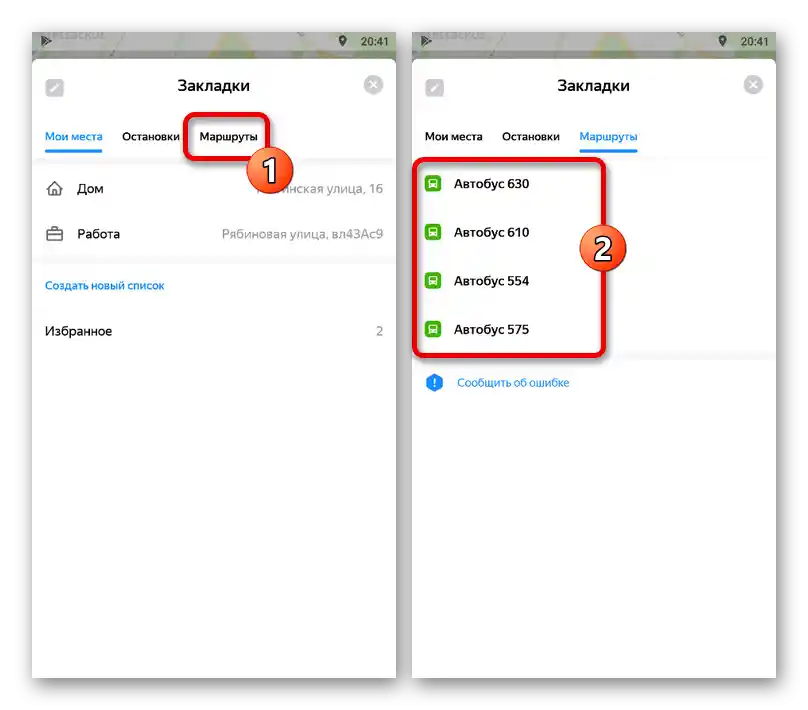
الطريقة 2: إرسال المسار
- يمكنك نشر المسار من خلال تطبيق ياندكس.خرائط باستخدام وظيفة الإرسال. لهذا الغرض، قم أولاً بتحديد المسار، ثم اضبط الإعدادات، وبعد أن تكون كل شيء جاهزًا، اضغط على الزر الأيسر في الشريط السفلي.
لمزيد من التفاصيل: بناء المسار بشكل صحيح في ياندكس.خرائط على الهاتف
- عند الوصول إلى الصفحة التي تحتوي على معلومات مفصلة، افتح القائمة الرئيسية "…" في الزاوية العلوية اليمنى واختر "مشاركة المسار". بدلاً من ذلك، يمكنك الوصول إلى هذه النقطة من خلال قائمة مماثلة عند عرض الخريطة.
- في النافذة المنبثقة، اختر طريقة النشر، مثل الماسنجر أو مدير الملفات. قد تختلف عملية الحفظ بشكل كبير في كل خيار.
![مثال على المسار المرسل عبر البريد من خرائط ياندكس]()
عند اختيار أي طريقة، سيتم نشر المسار كرابط. وبالتالي، للوصول إلى المعلومات في المستقبل، ستحتاج إلى جهاز مع ياندكس.خرائط واتصال بالإنترنت.